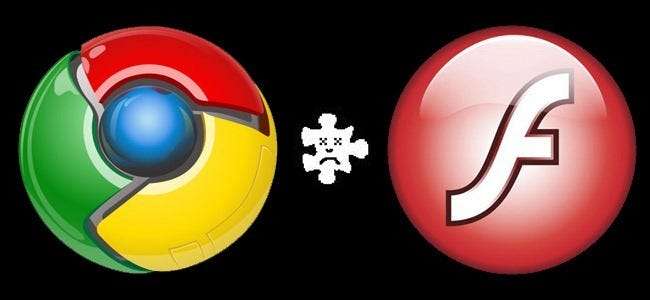
Om din kopia av Google Chrome har fått ett plötsligt och oförklarligt hat mot Shockwave Flash, är vi här för att hjälpa dig. Läs vidare när vi visar dig hur du kan tämja Chrome och få det att spela bra med Flash.
RELATERAD: Hur du felsöker Google Chrome-kraschar
Mer än andra webbläsare är Google Chrome särskilt mottaglig för en specifik men inte ovanlig situation där den helt enkelt inte kommer att samexistera fredligt med Adobe Flash - frekventa långsamma nedgångar och irriterande kraschar är vanliga som ett resultat. Följande handledning hjälper dig att få Chrome tillbaka till sitt snabba själv.
Vad orsakar problemet?
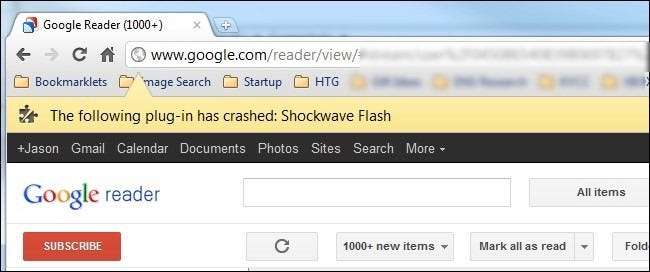
Anledningen till att vi pratar om Chrome och inte, säg Firefox, beror på hur Chrome hanterar Flash-innehåll. Medan andra webbläsare kräver Flash-installationen av värdsystemet inkluderar Chrome en intern Flash-installation. När allt går smidigt är detta inte ett problem - den interna Flash-installationen uppdateras med varje ny Chrome-version.
Tyvärr kan saker falla sönder ganska enkelt om Chrome blir förvirrad och försöker använda både OS-installationen av Flash och den interna Chrome-installationen av Flash. Resultatet är allvarlig webbläsarfördröjning, tillfällig låsning och sedan en webbläsarövergripande krasch av alla aktiva Flash-instanser. Du förstår inte hur många webbplatser som använder Flash förrän varje enskild flik låses upp med en kraschvarning - "Följande plugin-program har kraschat: Shockwave Flash"
Hur vet jag att en motstridig Flash-installation orsakar kraschar?
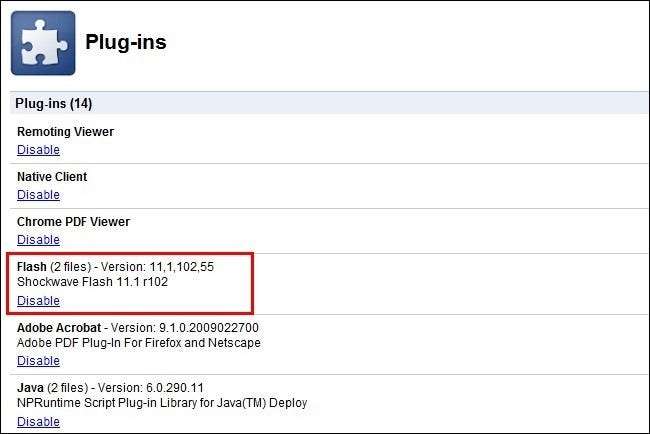
Först och främst, trots varningen om Shockwave, har den faktiska varningen inget att göra med Adobe Shockwave, som är ett separat program / multimediasystem från Adobe Flash. För det andra, även om inte alla förekomster av Flash som flassar ut i Chrome kan hänföras till en Flash-installationskonflikt, har vi funnit att det är den vanligaste anledningen till att användare har problem med Flash.
Hur kan du se om en Flash-konflikt är orsaken till ditt problem? Kör Chrome. Skriv i adressfältet om: plugins i adressfältet. När du trycker på enter hälsas du med en lista över alla plugin-program som är installerade i Chrome (detta skiljer sig från användarinstallerade tillägg). Titta i listan över plugin-program för Blixt inträde. Om posten ser ut som Blixt (2 filer) det finns en mycket god chans att källan till dina Flash-relaterade kraschar är en konflikt mellan de två.
I det övre högra hörnet av webbläsarfönstret finns en liten växling märkt [+] Detaljer . Klicka på den här växeln för att expandera posterna för alla plugin-program. Gå tillbaka till posten för Blixt .

Du bör se något som skärmdumpen ovan: två poster för Flash, en för den interna Chrome-installationen (markerad med rött här) och en för värd-OS-installationen (ses under den markerade posten).
Du måste klicka på Inaktivera länk för Chromes interna installation av Flash (se till att du inaktiverar den som finns i Chromes AppData-mapp och inte den separata fristående Flash-installationen). När du har gjort det bör posten för den interna installationen se ut så här:
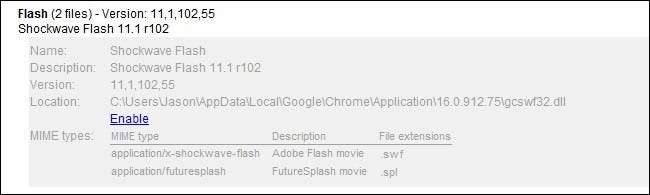
Fortsätt och stäng fliken och stäng sedan Google Chrome. Starta om Chrome och återuppta normal surfning - besök Adobes testsida för att se till att allt ser bra ut:
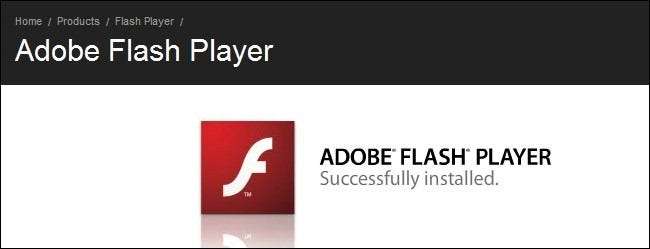
Kom ihåg att du inte längre får automatiska uppdateringar med varje Chrome-uppgradering. Se till att du letar efter uppdateringar på Adobe Flash-nedladdningssida och / eller aktivera uppdateringskontrollen i din lokala installation av Adobe Flash.
Sök efter motstridig programvara
Viss programvara på din dator kan komma i konflikt med Google Chrome och orsaka att den kraschar. Detta inkluderar skadlig programvara och nätverksrelaterad programvara som stör Google Chrome.
Google Chrome har en dold sida som berättar om någon programvara på ditt system är känd för att vara i konflikt med Google Chrome. För att komma åt den, skriv krom: // konflikter i Chrome adressfält och tryck på Enter.

Du kan också kontrollera Programvara som kraschar Google Chrome på Googles webbplats för en lista över program som gör att Chrome kraschar. Sidan innehåller instruktioner för att lösa konflikter med vissa motstridiga program.
Om du har konfliktprogram på ditt system bör du uppdatera den till den senaste versionen, inaktivera den eller avinstallera den. Om du inte är säker på vilken programvara en modul är relaterad till, försök att googla namnet på biblioteket.
Kör Googles programvara för borttagning av programvara
Google just lanserade ett nytt verktyg som hjälper dig att städa upp din Chrome-webbläsare från allt som stör normal drift.
Allt du behöver göra är att navigera till www.google.com/chrome/srt/ och klicka på knappen Ladda ner nu.
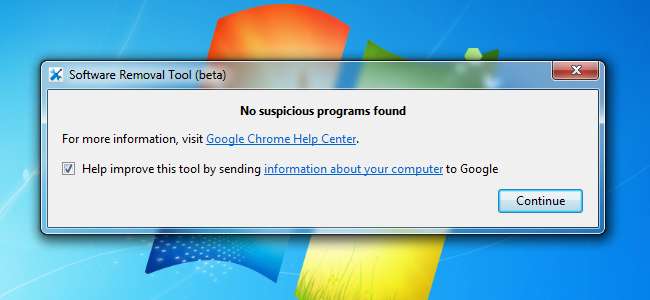
När den startas om kommer den att be dig återställa din webbläsare, vilket kan vara till stor hjälp för att förhindra kraschar och andra problem.
Sök efter skadlig programvara och spionprogram
Till skillnad från ditt antivirusprogram, som vanligtvis med glädje tillåter spionprogram att ta över din dator, kommer en antimalwarelösning faktiskt att hitta, ta bort och blockera spionprogram som invaderar din webbläsare.
Hur gäller detta för ett Flash-problem? Eftersom mycket av spionprogrammet orsakar instabilitet i din webbläsare, vilket sedan orsakar andra problem.
Vi rekommenderar skanning med Malwarebytes och använder det för att ta bort alla problem. Det är helt gratis att använda, även om de har en betald version med fler funktioner som att blockera spionprogram i realtid.

Att använda det kan inte vara enklare - ladda ner, installera, skanna och klicka sedan på knappen Använd åtgärder för att ta bort all skadlig kod. Precis som att dammsuga inuti dina soffkuddar blir du chockad över hur mycket nonsens du hittar.
Andra korrigeringar
RELATERAD: Hur du felsöker Google Chrome-kraschar
Om det inte hjälper att inaktivera den inbyggda blixten av någon anledning föreslår vi att du spelar med olika kombinationer. Försök att stänga av OS Flash-installationen istället för den inbyggda Flash-installationen. Försök också besöka en flashbaserad webbplats i inkognitoläge (när du går in i inkognitoläge stänger det av alla dina tillägg som kan orsaka problem med Flash eller inte). Slutligen, som ett sista dike, kan du installera om Chrome (om Flash fungerar i alla andra webbläsare men Chrome, är det troligtvis det enda alternativet du har kvar).
Du kan skapa en ny profil för webbläsaren eller gå igenom ett antal andra steg också. Var noga med att läsa vår guide till Felsökning av Google Chrome kraschar för fler tips.
Har du ett tips eller trick för att hantera knepiga Flash-installationer eller andra webbläsaregenskaper? Ljud av i kommentarerna.







